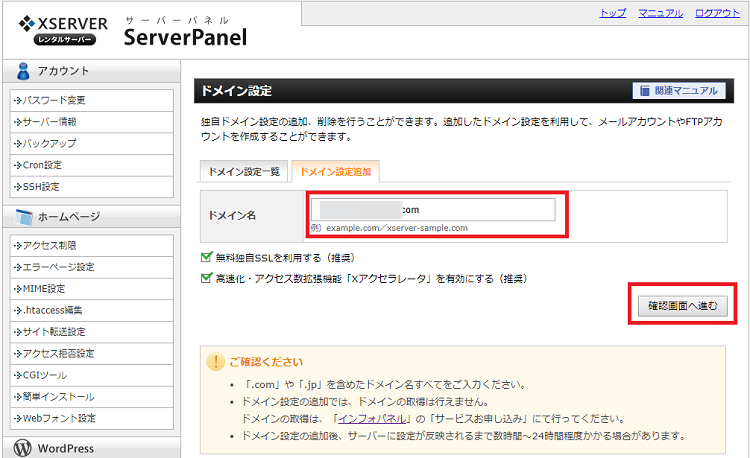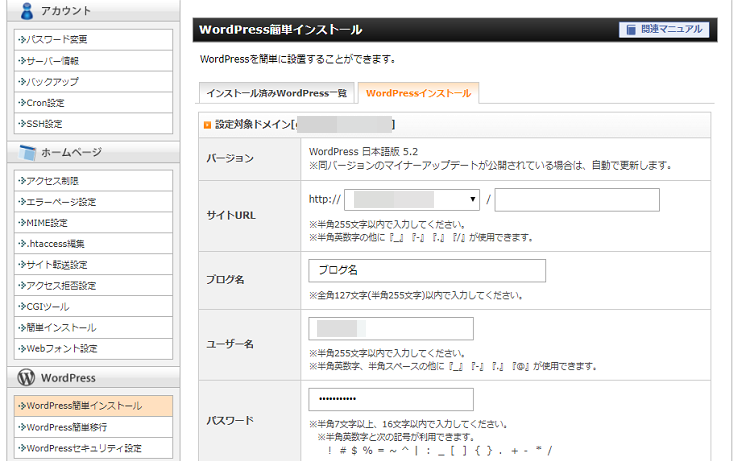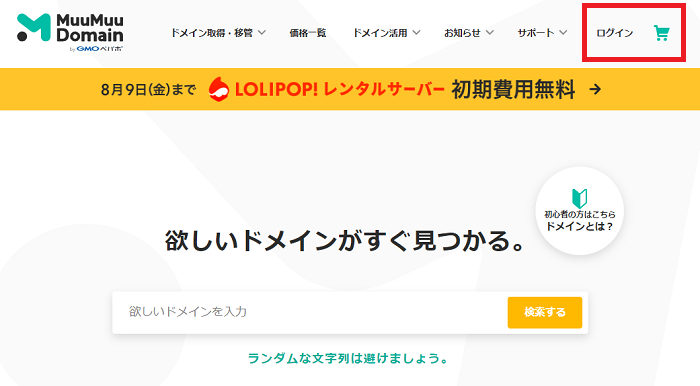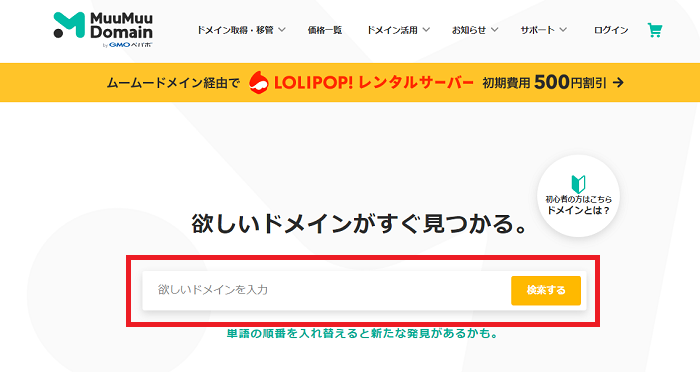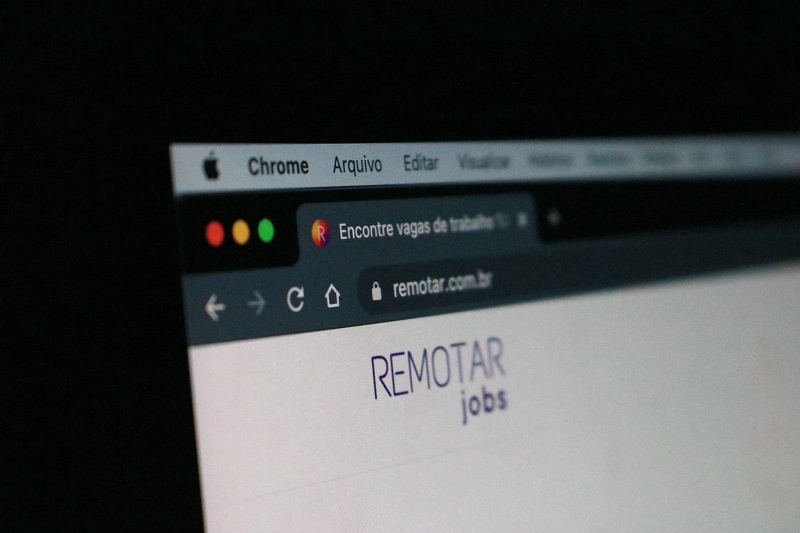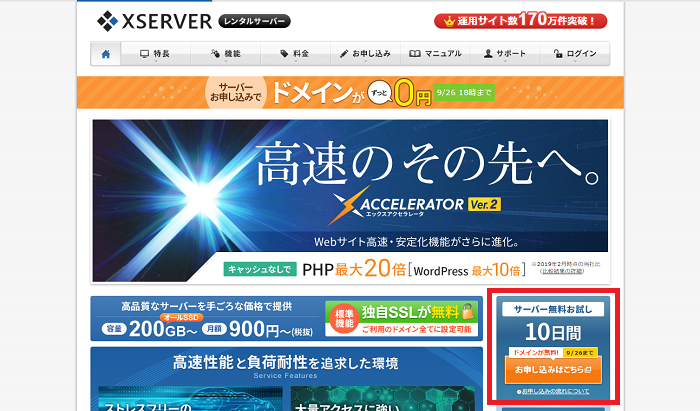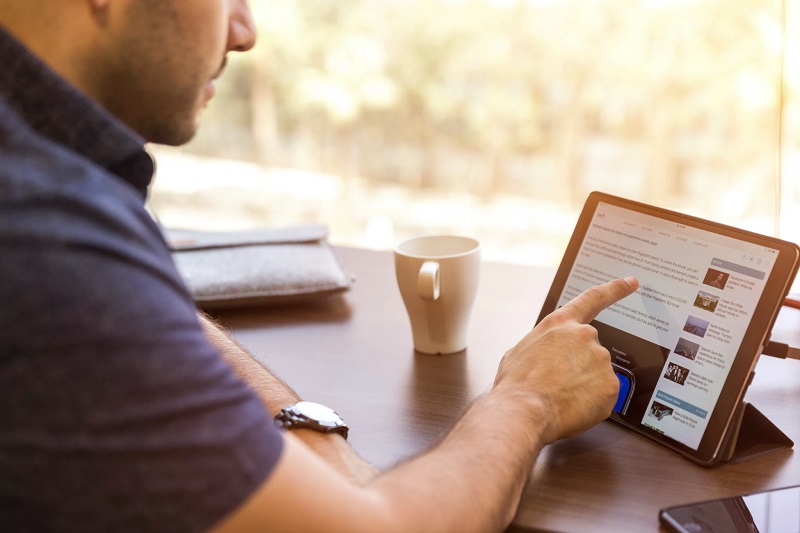当ページでは、レンタルサーバーに取得したドメインを追加する方法について画像付きで解説しています。今回はXSERVERにドメインを追加する方法についてまとめていますが、基本的にはどのレンタルサーバーでも同じです。ドメインのネームサーバーを契約したレンタルサーバーのものに変更したらこのドメイン追加を行う段階です。
XSERVERに取得したドメインを追加する方法
- XSERVERにアクセスをして画面右上の”ログイン”をクリックする
- 会員ID(またはメールアドレス)とインフォパネルパスワードを入力して”ログイン”をクリックする
- 契約したサーバーIDの”サーバー管理”をクリックする
- XSERVERのサーバーパネルの”ドメイン設定”をクリックする
- ”ドメイン設定追加”のタブからムームードメインで取得したドメインを入力して”確認画面へ進む”をクリックする
- ドメイン名に間違いがないか確認して”追加する”をクリックする
- ドメイン設定一覧のタブをクリックして、上記のドメインが追加されているかどうか確認しましょう。
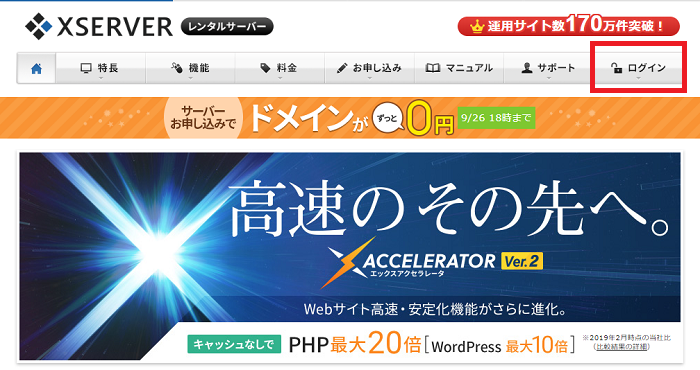
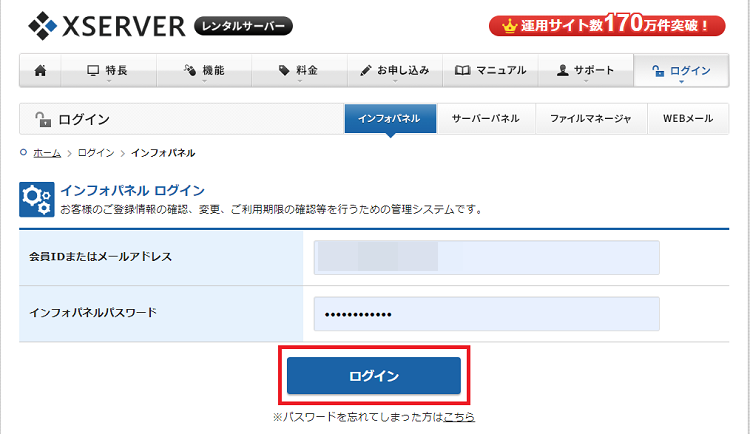
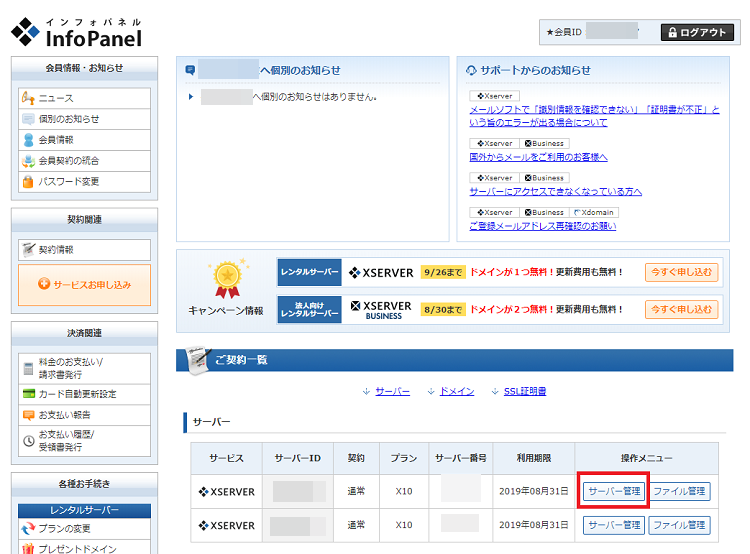
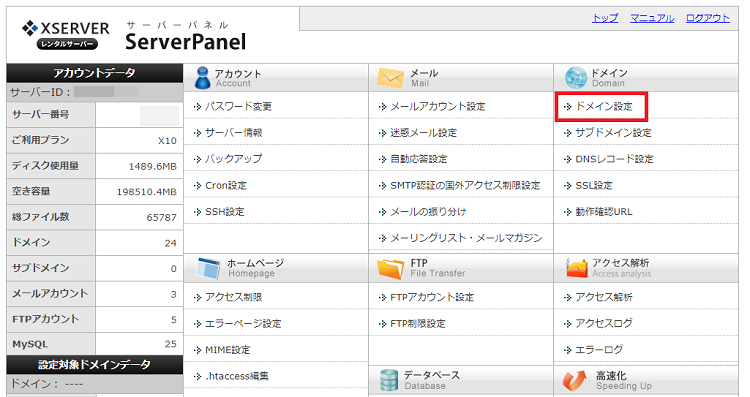
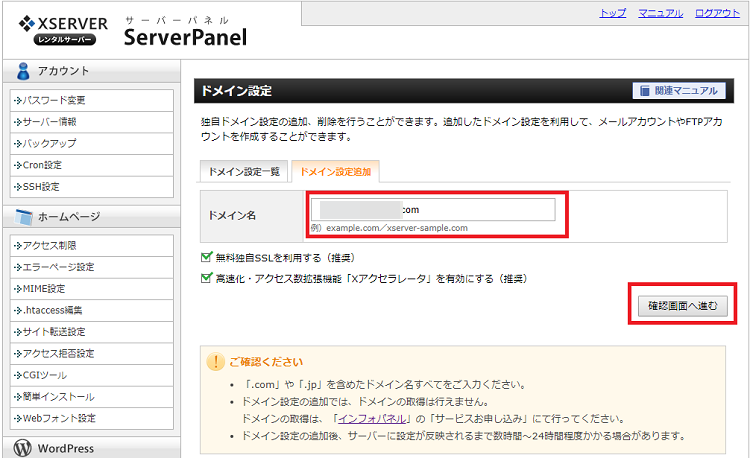
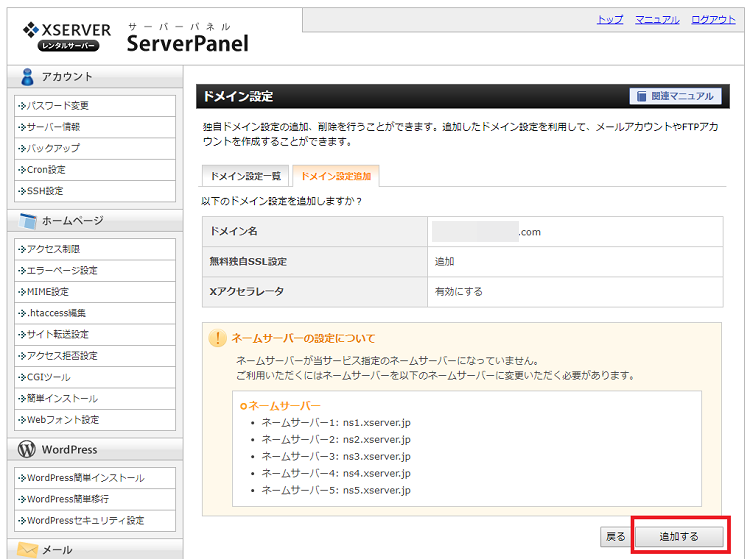
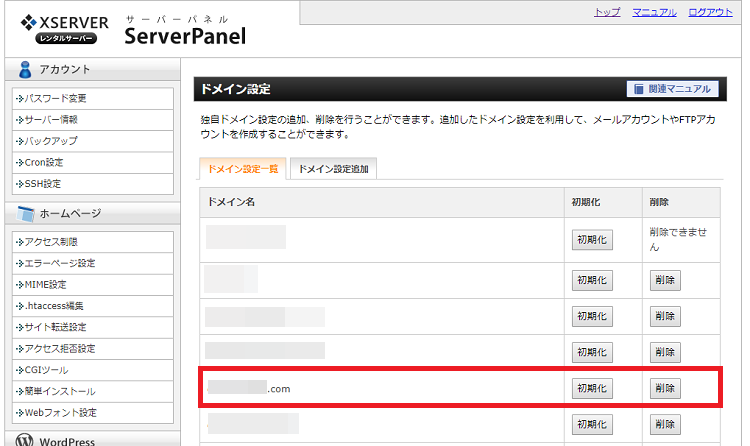
これでドメインの追加が完了となります。